Наконец-то! Google сделала удобным автозаполнение банковских карт в Chrome
Если вам когда-нибудь приходилось оплачивать покупки в интернете, вы должны знать, как это неудобно. Для этого нужно было ввести данные банковской карты, переписать написанное латиницей имя, дату окончания срока действия и, конечно, венец любой платёжной карты — трёхзначный CVC-код. Бесспорно, с появлением механизма автозаполнения всё стало заметно проще, но вот необходимость подтверждать платёж вводом CVC-кода никуда не делась. Почему-то следующего за этим подтверждения кодом из SMS было недостаточно. Хорошо, хоть Google исправила эту ситуацию.

Автозаполнение банковских данных может быть удобным, и Google это доказала
В Google Chrome появился усовершенствованный механизм автозаполнения, который перестал требовать CVC-код при вводе данных банковской карты. Вернее, он по-прежнему требуется, но только при сохранении платёжной информации в первый раз. После того, как вы введёте все данные, Chrome запомнит их и будет автоматически подставлять там, где вы сами выберете. А в качестве элемента надёжности, заменяющего CVC-код, была выбрана биометрия. Ведь что может быть надёжнее биометрии, которую в отличие от кода нельзя ни стереть, ни потерять?
Автозаполнение банковской карты
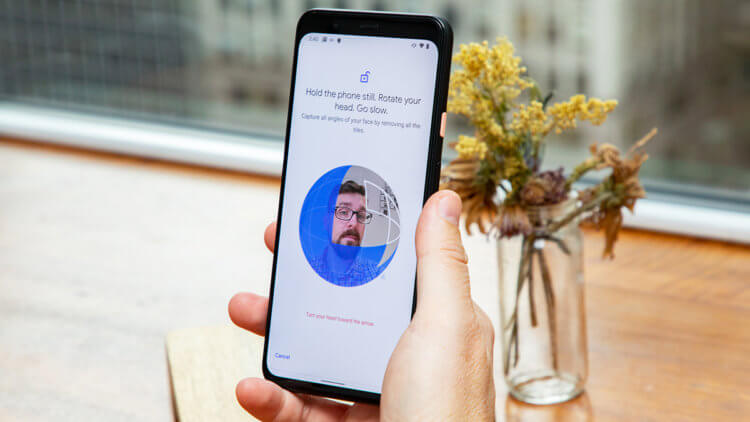
Подтвердить автозаполнение вместо CVC-кода можно будет биометрическими данными
Для автозаполнения данных банковской карты и верификации платежа Google Chrome использует стандарт WebAuthn. Он обеспечивает безопасное хранение отсканированных отпечатков, изображений лица и радужных оболочек глаза строго на устройстве, не передавая их куда-либо за его пределы. Это позволяет обеспечить максимальную защиту как платёжных данных, так и биометрических, которыми может воспользоваться только владелец и только в тот момент, когда он посчитает это необходимым.
Как использовать автозаполнение
Безопасное автозаполнение платёжных данных будет работать чрезвычайно просто, но вот вам примерная инструкция — просто на всякий случай:
- Перейдите в корзину на сайте, где вы хотите оформить покупку, и подтвердите оформление заказа;
- В разделе оплаты нажмите на строку ввода номера банковской карты — перед вами должно появиться окно автозаполнения;
- Выберите банковскую карту, которой хотите заплатить (если их несколько), и подтвердите отпечатком пальца;
- Будьте внимательны: некоторые сайты могут требовать ввода фамилии и имени либо даты истечения срока действия карты даже при использовании автозаполнения.
Автозаполнение в гугл хром
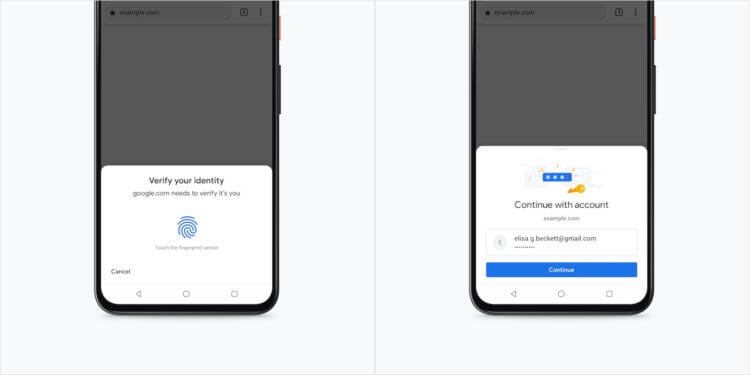
Google сделала автозаполнение паролей в Chrome ещё удобнее
Безопасное автозаполнение платёжных данных появится в Chrome на всех платформах. Уже сейчас оно доступно в десктопной версии браузера, а в ближайшее время доберётся и до Android, который получит ещё как минимум одно нововведение. Им станет более удобный интерфейс автозаполнения данных авторизации на сайтах. Отныне браузер будет автоматически предлагать доступные для конкретного веб-ресурса сочетания логинов и паролей в более наглядном виде, чтобы пользователю было проще выбрать нужное и подтвердить авторизацию при помощи биометрии.
Очевидно, что таким образом Google хочет сделать онлайн-оплату удобнее, и, откровенно говоря, у неё это получается. Но для меня по-прежнему остаётся загадкой, почему она не спешит развивать Google Pay в качестве платёжного средства в интернете. Ведь в физической рознице все уже давным-давно оплачивают покупки с помощью бесконтактного сервиса, потому что это удобно. А в онлайне ощутить удобство было бы ещё проще, поскольку Google Pay не требует заполнять каких-либо данных, позволяя просто отсканировать отпечаток, подтвердив оплату.
